
- 软件



简体中文 /

简体中文 /

简体中文 /

绿色版 /简体中文 /

绿色版 /简体中文 /

简体中文 /
screen to gif是用户制作gif图片的好工具。超小的软件体积,强大的图片制作功能,用户可以截图、保存图片后进行指定的gif制作。免费开源且没有任何广告的烦恼,无论是编辑还是输出操作都非常的简单,有需要的朋友们,欢迎来QT软件园下载体验哦!
ScreenToGif正式版是一款页面简洁大方,功能完备且非常专业的将视频转换成gif格式的工具。ScreenToGif正式版可以快速录制屏幕上的指定区域,将其直接保存为GIF动画文件,录影时会有个取景用的方框可以任意移动方框的位置,只要在方框内的就会被录影下来,按键盘上指定的快速键即可随时录影、暂停、停止。动图录制完成之后,还可以一帧一帧地检视已录制的画面。

1.在编辑中有很多对帧的操作如:增加删除、循环、反转,特别是移除重复帧功能,能很好的减小gif占用内存大小;
2.而在图片选项中则包含了水印、微动、模糊、字幕、自由文本、自由绘制等功能;
3.ScreenToGif还支持简单的过渡动画;
4.统计功能则提供了总帧数、总时长、帧大小、延时、帧分辨率等数据的统计;
5.在编辑结束后,我们可以根据需求选择适合的类型及编码进行保存;
6.到目前为止,ScreenToGif已适配20多种语言,并提供上传服务。
7.ScreenToGif是一个便携式,单个可执行和非常小的应用程序,仅 1000KB!
8.免费和开源的应用程序,没有任何广告!
9.3 种方式录制您的内容:屏幕,摄像头和白板。
10.一个强大的编辑器!您可以编辑录制,甚至编辑其它来源的 GIF。
11.您可以导出为 GIF,视频或另存为项目以后进行编辑。
12.一个干净,一致的界面,由 WPF 提供支持。
13.超过 18 种不同的语言。自动检测系统的语言,默认为英文。
14.可以更改录像机的颜色。
1、录制屏幕指定区域,直接保存为gif动画文件。
2、点击可暂停或继续录制。
3、可自行选择录制区域。
4、在录制过程中可继续运行其他应用或窗口。
5、可删除边框。
6、选择一个文件夹来保存文件或直接将文件保存至桌面;可在录制文件中添加系统光标。
7、使用F键开始/暂停或停止录制。
1.需要一台合理的计算机。
2.需要Microsoft Windows 7/8 / 8.1 / 10系统。
3.必须要装有.net framework 4.6.1或更高版本。
4.还需要装有Visual Studio 2017(C#7.0)
1、窗口录制
直接拖到某个窗口,然后点击开始录像即可,当你停止的时候会自动跳动保存,你只需要选择保存路径即可。
2、选定区域录制
你可以选定任意一个区域进行录制,就如qq软件的截图可以任选一块区域,那么这款软件同样可以实现哦,选好后,右击选择完毕即可开始录制,GIF动画录制工具是国内少有的一款录制屏幕成GIF动画的优秀软件,录制出来的画质清晰,文件较小,便于传输和存储。软件界面友好,并且易操作,软件占用资源很小,录制起来不会造成机器速度变慢。
1、首先点击软件图标,打开软件,点击页面上方的录像机。
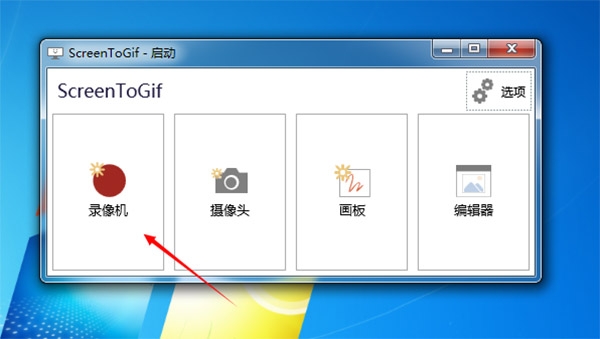
2、在页面的下方,我们可以调节帧速率,以及图像框的大小,点击开始录制,就可以录制动态图片了。
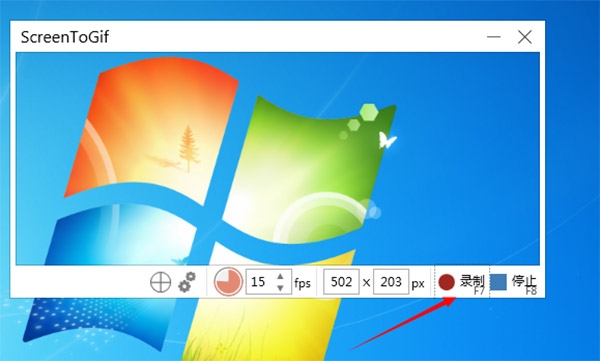
3、录制的过程当中可以看到文本框左上角有帧数的记录。
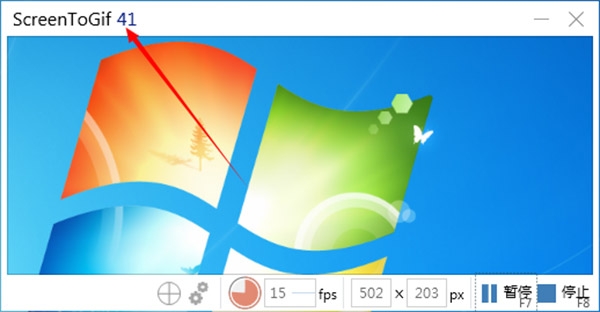
4、录制完成之后,我们点击右下角的停止录制即可。
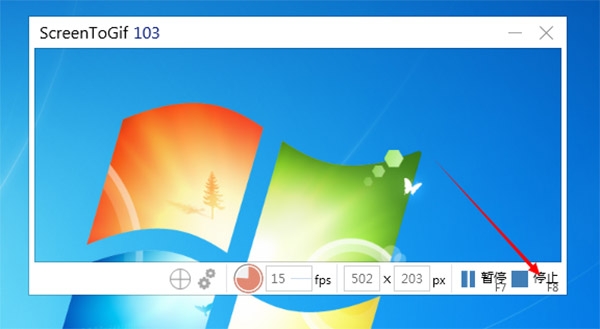
5、然后页面就自动跳转到了编辑的页面,我们可以对所录制的拍图片进行编辑。
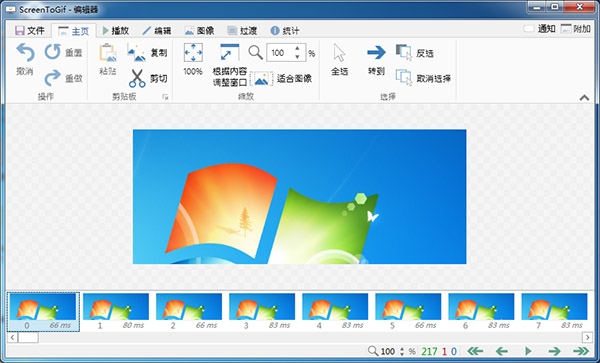
6、编辑完成之后,选择另存,为我们的图片起一个名称,然后点击保存。
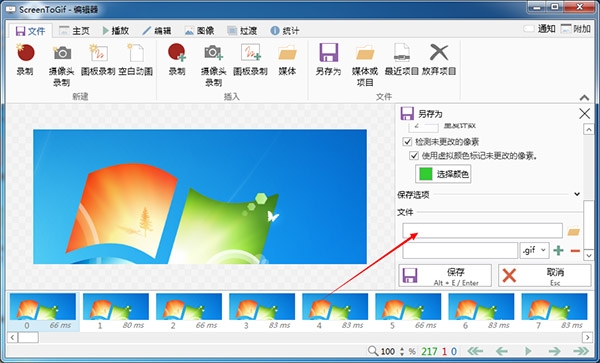
7、接着我们可以看到编码器正在对动态图片进行编码。也可以理解为正在压缩图片。
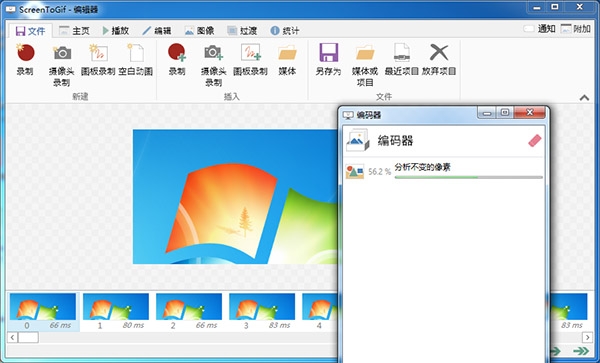
8、接着在我们保存的位置,就可以看到自己所录制的动态图片了。

有哪些好用的gif图片制作软件?在聊天的时候经常可以看到很多可爱搞笑的动态图片,而不少小伙伴看电影或者是电视剧等也会看到很多搞笑的东西,希望可以把他们给保存起来发给朋友分享!其实就是制作一些gif动态图片,而那些专业的软件可以做到呢?快来和小编一起看看吧!
 Beauty Box(磨皮插件)v5.0
图形图像 / 39.00M
Beauty Box(磨皮插件)v5.0
图形图像 / 39.00M

 ps超级调色板V11.6.3.8绿色免费版
图形图像 / 2.10M
ps超级调色板V11.6.3.8绿色免费版
图形图像 / 2.10M

 xXx图片助手v1.0
图形图像 / 0.13M
xXx图片助手v1.0
图形图像 / 0.13M

 Spritecraftv1.1.7
图形图像 / 0.16M
Spritecraftv1.1.7
图形图像 / 0.16M


 tracepro(光学分析软件)v8.1.0中文破解版
图形图像 / 455.00M
tracepro(光学分析软件)v8.1.0中文破解版
图形图像 / 455.00M

 photoprocess.exe照片审核工具免费版
图形图像 / 6.00M
photoprocess.exe照片审核工具免费版
图形图像 / 6.00M

 DesignDollv5.5.1 汉化最新版
图形图像 / 25.00M
DesignDollv5.5.1 汉化最新版
图形图像 / 25.00M

 谷歌人体浏览器v65.0
图形图像 / 45.00M
谷歌人体浏览器v65.0
图形图像 / 45.00M

 ico图标提取工具Quick Any2Icov3.1.0.0免费版
图形图像 / 0.26M
ico图标提取工具Quick Any2Icov3.1.0.0免费版
图形图像 / 0.26M
